- Auteur Abigail Brown [email protected].
- Public 2023-12-17 06:36.
- Laatst gewijzigd 2025-01-24 11:59.
Wat te weten
- Log in op je Amazon-account. Selecteer Accounts en lijsten > Your Prime Video > Channels > Meer zien.
- Kies een premium channel om je op te abonneren. Selecteer de bannerafbeelding voor je kanaal om naar het aanmeldingsscherm te gaan.
- Bekijk prijsinformatie. Selecteer de link om u aan te melden of een gratis proefperiode te starten. Vul de factuurgegevens in. Toegang tot inhoud in Amazon Prime Video.
Dit artikel legt uit hoe je premiumkanalen toevoegt en bekijkt op Amazon Prime Video.
Premium-kanalen toevoegen aan Amazon Prime Video-abonnement
De meeste mensen denken waarschijnlijk niet aan Amazon als ze premium tv-zenderabonnementen overwegen. Nu steeds meer mensen de kabel doorknippen en overstappen op streamingdiensten, is Amazon Prime Video een uitstekende optie om je favoriete premiumkanalen op één plek te krijgen. Als je al een Prime-account hebt, kun je netwerken zoals HBO en Showtime toevoegen aan de toch al uitgebreide line-up van Amazon.
Volg deze stappen om premiumkanalen toe te voegen aan je Amazon Prime-abonnement.
-
Beweeg de muis over Account & Lijsten in de rechterbovenhoek van uw scherm en selecteer vervolgens Aanmelden.

Image -
Wanneer je op de Amazon-aanmeldingspagina aankomt, voer je de gebruikersnaam en het wachtwoord van je account in. Als je meerdere accounts in je huishouden hebt, zorg er dan voor dat je het account gebruikt waarvan je wilt streamen.

Image -
Amazon zet je terug op de startpagina. Selecteer Account & Lijsten nogmaals om het menu weer te geven en selecteer vervolgens Your Prime Video.

Image -
Selecteer Kanalen.

Image -
Je ziet aanbevolen inhoud van enkele van de beschikbare kanalen op Amazon. Hoewel je misschien meteen het kanaal vindt dat je zoekt, is er een completere lijst om door te bladeren. Selecteer Meer weergeven om de volledige lijst te bekijken.

Image Als je de rij Prime Video Channels moeilijk kunt vinden of als Amazon de lay-out een beetje heeft gewijzigd, gebruik dan deze link voor de volledige lijst met Amazon Prime Channels.
-
De kanaallijst bestaat uit meer rijen kanalen, onderverdeeld in categorieën. Gebruik de pijlen aan het einde van elke rij om door categorieën te bladeren en meer opties te bekijken. Selecteer het kanaal waarop u zich wilt abonneren.

Image -
Amazon brengt je naar de pagina van je geselecteerde kanaal. Bovenaan zie je een enorme bannerafbeelding voor je kanaal. Selecteer het wanneer je klaar bent om je aan te melden.

Image -
Amazon brengt je naar een splash-pagina met informatie over het kanaal dat je hebt geselecteerd, inclusief de prijsinformatie. Wat nog belangrijker is, de pagina bevat een link om je aan te melden voor het kanaal en je gratis proefperiode te starten, indien beschikbaar. Selecteer Start uw gratis proefperiode van 7 dagen.

Image -
Je zult waarschijnlijk je accountwachtwoord nog een keer moeten invoeren om te bevestigen. Vervolgens kom je op een pagina met details over je nieuwe abonnement, inclusief de abonnementskosten na je proefperiode, meer informatie over het kanaal en je factuurgegevens.

Image -
Als je klaar bent, selecteer je Start je gratis proefperiode onderaan de pagina.

Image -
Nu kun je alle inhoud van je nieuwe kanaal bekijken vanaf al je apparaten die toegang hebben tot Amazon Prime Video. Je kunt het kanaal op elk moment annuleren via je Amazon-account.
Annuleer het abonnement voordat de gratis proefperiode afloopt om te voorkomen dat u voor de service beta alt.
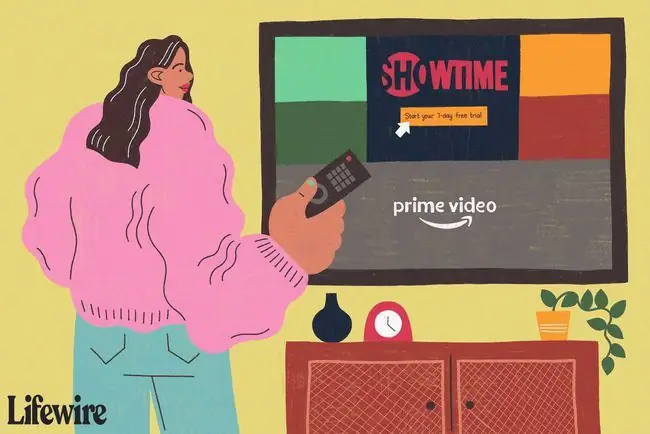
FAQ
Hoe voeg ik een Starz-abonnement toe aan Amazon Prime?
Ga naar Amazon.com en log in op je Prime-account. Selecteer in de linkerbovenhoek All > Prime Video > Prime Video Channels > KanalenZoek naar en selecteer Starz en selecteer vervolgens Meer informatie > Start uw gratis proefperiode van 7 dagen om toe te voegen een Starz-abonnement op Amazon Prime.
Hoeveel kost een Starz-abonnement op Amazon Prime?
Na een gratis proefperiode van 7 dagen is het maandelijkse abonnement $ 8,99.
Hoe zeg ik mijn Starz-abonnement op Amazon Prime op?
Selecteer boven aan het Amazon-scherm onder uw naam Account en lijsten > Lidmaatschappen en abonnementen. Selecteer het Starz-abonnement en zeg het op.






